

utilisez cette fleche en la faisant glisser avec la souris,

afin de permettre de vous reperer dans ce tutorel.
il vous faut :
- les filtres Xero :
Porcelain , Seasons , soft vignette
- le materiel:
ouvrez votre police et abaissez la fenêtre.
ouvrez PSP et allez chercher vos tubes et image pour les abaisser,
car on s'en servira au fur et à mesure...
~~~~
1/
Ouvrez une nouvelle feuille de 600x400 de haut.
Cliquez sur l'avant plan de votre palette pour y mettre la couleur #ead0df
Prenez l'outil "pot de peinture et versez votre couleur sur la feuille
2/
Allez sur l'image "texture" pour la copier
Retournez à votre travail :
calques --> nouveau calque raster
selections --> selectionner tout
Collez dans la selection
puis baissez l'opacité à 53.
4/
Allez sur la calque de la rose et copiez comme
nouveau calque raster dans votre image, en bas à gauche.
Mettez le mode de votre calque sur "eclaircir d'avantage"
effet de bords --> accentuer.
5/
Allez sur le tube du paysage et copiez-le,
Retournez à votre travail pour le coller comme nouveau calque raster sur la gauche.
Passez-le en mode "eclaircir" et baisser l'opacité à 67
6/
Allez sur le tube de la fenêtre pour la copier
Collez-la à droite correctement et mettez le calque en mode "ecran"
7/
Allez sur le tube de la japonaise pour la copier
Retournez à votre travail, collez-la comme nouveau calque raster.
image --> miroir
Puis avec l'outil "deplacer", mettez-la au bon endroit.
Ombre portée :
noir 1;1;48;28
effet --> xero porcelain :
Déplacez uniquement le curseur "red channel" à 255 et validez.
effet xero --> seasons avec red cut/boost à 52 puis OK.
***ces effets donnent l'impression que la lumiere du paysage se reflette sur la peau du personnage***
8/
Dupliquez votre calque,
décalez-le comme sur l'original
(visage dans la fenêtre avec la pointe de la feuille de bambou à la comissure de sa levre)
effets module externe : xero --> soft vignette comme suit :
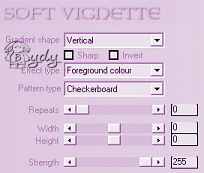
Baissez l'opacité à 30.
Reglage --> teinte et saturation --> coloriser avec :
une teinte 245 et une saturation 35
9/
faite glisser votre calque SOUS l'original
(en cliquant sur votre liste des calques qui se trouve à droite,
et en maintenant votre bouton de souris enfoncé pour descendre le calque d'un cran).
10/
Nouveau calque raster
choisissez l'outil "texte" et selectionnez votre police dans la liste
Mettez ces configurations :
taille 48; gras; direction "verticale vers la droite"; création vectoriel.
Tappez le mot ORIENT
Deplacez votre texte pour que les lettres soient dans les fenêtres
11/
Convertissez votre calque "vecteur" en "raster"
puis prenez votre baguette magique pour cliquer chaques lettres
(verifiez qu'elle soit en mode "ajouter" tolérance 0)
Appuyez sur la touche "suppr" de votre clavier
Faites ensuite : effets 3D --> découpe
avec ces configs :

Allez ensuite sur le calque de la fenêtre
puis appuyez à nouveau sur la touche "supprimer"
12/
signez
pour les finitions:
13/
Fusionnez les calques visibles
Dupliquez le calque,
Réduisez sa dimention à 95%
(en déochant "redimentionnez tout les calques")
14/
Allez sur le calque du bas:
reglage --> flou gaussien à 6
effet xero --> seasons avec le premier curseur poussé à fond
effet de distortion --> rayonnement comme suit :

15/
selections -->selectionner tout
selections --> modifier --> contracter de 2
selections --> inverser
Versez le pot de peinture dessus
puis faite une ombre portée 0;0;100;10
et désélectionnez.
Allez sur le calque du haut et refaite une ombre portée mais réduisez l'opacitée à 50
Fusionnez le tout et enregistrez votre travail...
c'est joli ou pas?
---------------------
Copyright © Bydybulle 2007
~~~~ A LIRE ~~~~
Si vous faites une réalisation d'après
ce tutoriel
et que vous l'affichez sur votre
site/forum/groupe
merci d'indiquer le lien du
tutoriel.
pour une éventuelle
traduction, contactez-moi.
~~~~



